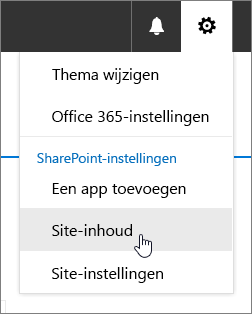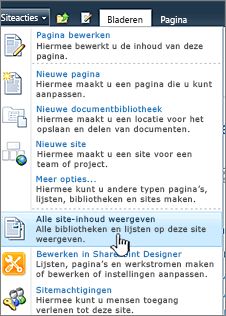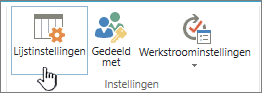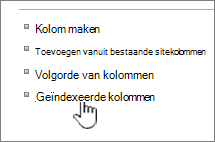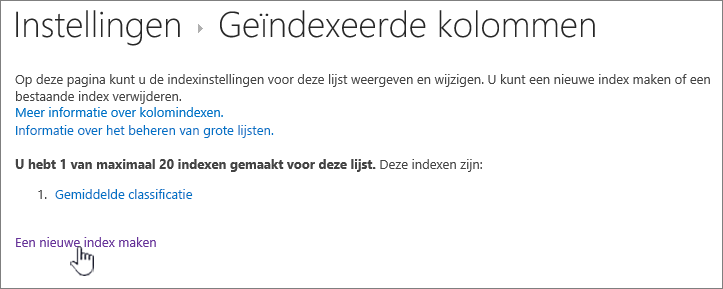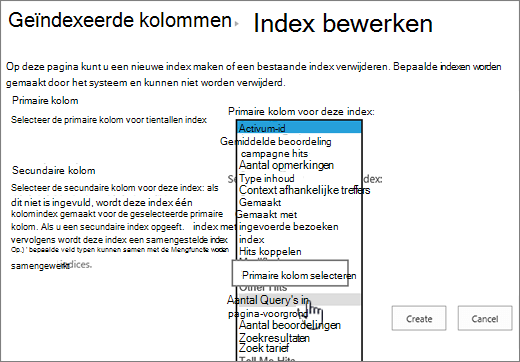Een index toevoegen aan een lijst of bibliotheekkolom
Applies To
SharePoint Server-abonnementseditie SharePoint Server 2019 SharePoint Server 2016 SharePoint Server 2013 SharePoint Server 2013 Enterprise SharePoint in Microsoft 365 SharePoint Server 2010Als u een index toevoegt aan een lijst of bibliotheekkolom, worden de prestaties verhoogd wanneer u filters gebruikt. U kunt indexen toevoegen aan maximaal 20 kolommen in een lijst of bibliotheek. Hoewel u maximaal 20 indexen per lijst of bibliotheek kunt toevoegen, wordt u aangeraden indexen alleen toe te voegen aan de meest gebruikte kolommen en aan de kolommen die u gebruikt om gegevens te filteren, zowel in weergaven als met behulp van de kolomkoppen. Indexen voegen overhead toe aan de gegevens, dus gebruik ze alleen waar ze zinvol zijn om te worden gebruikt.
Als u de drempelwaarde voor lijstweergave hebt overschreden en geblokkeerd bent, kunt u normaal gesproken nog steeds indexen toevoegen aan kolommen, standaard wanneer u minder dan 5.000 (SharePoint Server 2013 ) of 20.000 (SharePoint Server 2016 en SharePoint Server 2019 ) items in uw lijst of bibliotheek hebt. Deze waarden kunnen worden geconfigureerd op het niveau van de webtoepassing in SharePoint door de farmbeheerder en kunnen anders worden ingesteld voor uw omgeving. In SharePoint kunt u handmatig een index toevoegen aan een lijst van elke grootte.
Een eenvoudige index of samengestelde index maken
Als u kolomgegevens in een lijst of bibliotheek wilt filteren, gaat u naar Filter gebruiken om een SharePoint wijzigen.
Als u wilt kiezen welke kolommen moeten worden geïndexeerd, noteert u welke kolommen het meest worden gebruikt in verschillende weergaven voor filteren.
Belangrijk: Als u een index maakt, hebt u toegang nodig tot alle items in de lijst, dus het is mogelijk dat u wordt geblokkeerd voor het maken van een index voor een kolom als de hele lijst de drempelwaarde voor lijstweergave overschrijdt. Zie de tweede alinea hierboven voor meer informatie over deze limieten. Als dit gebeurt, kunt u de bewerking uitvoeren in het dagelijkse tijdvensterof contact opnemen met de beheerder.
-
Selecteer de naam van de lijst of bibliotheek in de navigatie of selecteer Instellingen

-
Voer een van de volgende handelingen uit:
Voor SharePoint in Microsoft 365 of SharePoint 2019 selecteert u Instellingen

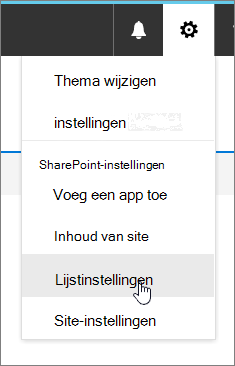
In SharePoint 2016, 2013 of 2010 selecteert u Lijst of Bibliotheek envervolgens Lijst Instellingen of Bibliotheek Instellingen op het lint.
-
Schuif omlaag naar de sectie Kolommen.
Belangrijk: Hoewel u een opzoekkolom kunt indexeren om de prestaties te verbeteren, werkt het niet door een geïndexeerde opzoekkolom te gebruiken om te voorkomen dat de drempelwaarde voor lijstweergave wordt overschreden. Gebruik een ander type kolom als primaire of secundaire index.
-
Selecteer Geïndexeerde kolommen.
-
Selecteer op de pagina Geïndexeerde kolommen de optie Een nieuwe index maken.
-
Ga als volgt te werk:
-
Als u een eenvoudige index wilt maken, selecteert u een kolom die geen opzoekkolom is in de sectie Primaire kolom, onder Primaire kolom voor deze index.
-
Als u een samengestelde index wilt maken, selecteert u een opzoekkolom als de primaire kolom voor deze index. Gebruik een andere kolom die geen opzoekkolom is in de sectie Secundaire kolom, onder Secundaire kolom voor deze index.
Notities:
-
Zorg ervoor dat u een ondersteunde kolom selecteert om te indexeren
-
Als u een index toevoegt om een drempelfout voor lijstweergave te voorkomen, controleert u of het gebruikte veld geen opzoekveld is. Zie ondersteunde kolom om te bepalen welke veldtypen opzoekvelden zijn.
-
-
Selecteer Maken.
Zie Inleiding tot bibliotheken voor ideeën over het plannen van uw bibliotheken
-
Een index verwijderen
Als u een bestaande index uit een kolom wilt verwijderen, selecteert u de index bij stap 5 hierboven en selecteert u Vervolgens Verwijderen om deze opnieuw te verwijderen.
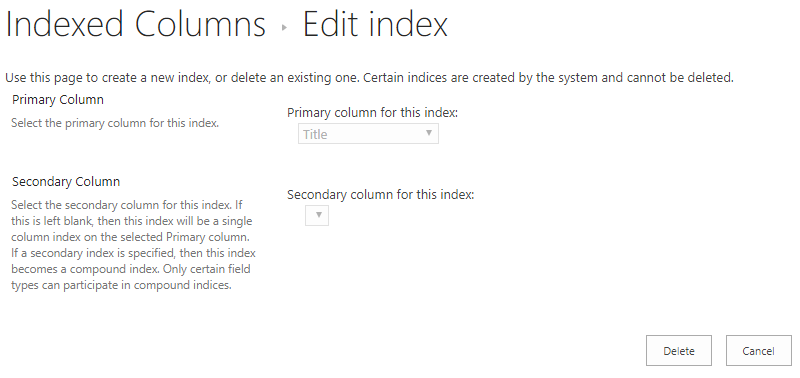
Ondersteunde en niet-ondersteunde kolommen voor indexering
|
Ondersteunde kolomtypen
|
Niet-ondersteunde kolomtypen
|
Navigatie en filtering van metagegevens zijn standaard ingeschakeld op de meeste SharePoint sites. Zelfs als metagegevensnavigatie niet is geconfigureerd voor een specifieke lijst of bibliotheek, is navigatie en filtering van metagegevens nog steeds aan het werk achter de schermen om de prestaties van weergaven te verbeteren. Met de functie Navigatie en filteren van metagegevens kunt u automatisch de beste index selecteren die u kunt gebruiken wanneer een weergave wordt geladen. Wanneer u nieuwe weergaven laadt, filters op weergaven wilt toepassen, filters wilt wissen of een sortatie op een veld wilt toepassen, bepaalt query-optimalisatie de beste manier om een query uit te voeren op de database.
Als een gebruiker een weergave maakt of laadt die geen index kan gebruiken om een query uit te voeren in de lijst, wordt er door metagegevensnavigatie en -filteren een terugvalquery gemaakt en uitgevoerd. Een terugvalquery is een gewijzigde versie van de oorspronkelijke, door de gebruiker gemaakte query, waarbij een deelverzameling van de opgevraagde items wordt weergegeven omdat de query slechts wordt uitgevoerd op een deel van de lijst in plaats van de volledige lijst. Het is bedoeld om u enkele nuttige resultaten te bieden in omstandigheden waarin de oorspronkelijke query wordt geblokkeerd vanwege grote lijstbeperking. Maximaal 1.250 van de nieuwste items worden weergegeven op basis van wanneer deze lijstitems zijn toegevoegd aan de lijst. Soms retourneren terugvalquery's 0 resultaten als er geen items in het deel van de lijst dat door de query is gescand, resultaten bevatten die overeenkomen met de oorspronkelijke gebruikersquery.
Zie Metagegevensnavigatie instellen voor een lijst of bibliotheek voor meer informatie.